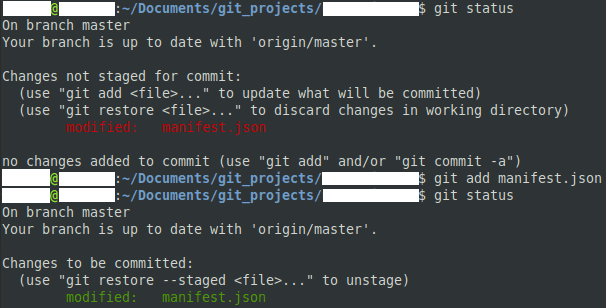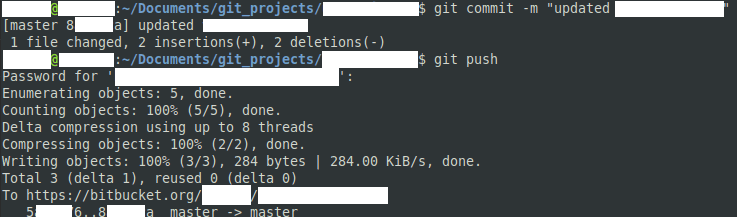Git è un sistema per il controllo della versione distribuito progettato per consentire lo sviluppo pubblico o privato di software. Il codice in Git è principalmente ospitato su un repository centrale come GitHub, Bitbucket o un'opzione self-hosted come GitLab. Le copie locali possono essere clonate dai principali repository online.
Come sviluppatore, puoi modificare la tua copia locale quanto vuoi. Una volta che sei soddisfatto delle tue modifiche, potresti voler inviare le tue modifiche al repository online. Spingere le tue personalizzazioni consente a tutti di beneficiare dei tuoi contributi e alla community di continuare a ripeterli.
Come inviare aggiornamenti
Il comando per inviare i tuoi aggiornamenti è solo "git push", tuttavia, prima di eseguire quel comando ci sono alcune altre cose che devi fare prima. Prima di poter inviare le modifiche, è necessario configurare il file o i file modificati che si desidera inviare aggiungendoli all'area di staging. Puoi aggiungere file all'area di staging con il comando "git add".
Suggerimento: tutti i comandi per inviare gli aggiornamenti devono essere eseguiti tramite il terminale dalla directory del progetto git.
Quando si aggiungono file, è possibile specificarli singolarmente come "git add [nome file]" oppure utilizzare caratteri jolly, come "git add *.txt" per aggiungere tutti i file txt.
Prima o dopo aver aggiunto i file, è buona norma controllare se hai perso dei file modificati. Puoi farlo con il comando "git status". Il comando "git status" mostrerà quali file hanno modifiche in scena per il commit e quali no.
Suggerimento: quando aggiungi un file, in realtà non aggiunge l'intero file, ma semplicemente le modifiche apportate a quel file. Ciò significa che se apporti modifiche a un file dopo averlo aggiunto, dovrai aggiungerlo di nuovo. Ciò significa che un file può essere visualizzato sia negli elenchi delle modifiche pianificate sia negli elenchi delle modifiche non pianificate.